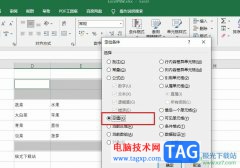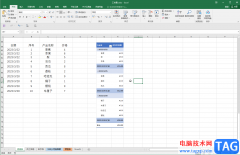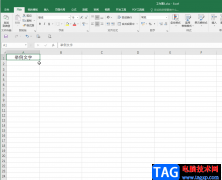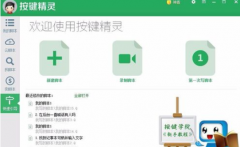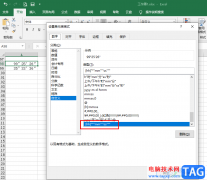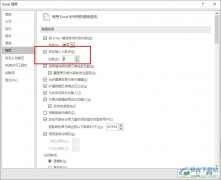excel中的功能十分的丰富,我们不仅可以在Excel中给表格添加图表、图片或是日程表,还可以利用公式来处理表格中的数据。在使用Excel编辑好表格之后,有的小伙伴可能会需要将表格保存为PDF格式,方便分享该表格,又不会被别人所修改。其实在Excel中将表格导出为PDF的方法很简单,我们在PDF工具集中以及文件页面中都可以找到导出为PDF工具,点击该工具并在弹框中选择好转换范围,最后点击“开始导出”选项即可。有的小伙伴可能不清楚具体的操作方法,接下来小编就来和大家分享一下Excel导出为PDF文件的方法。
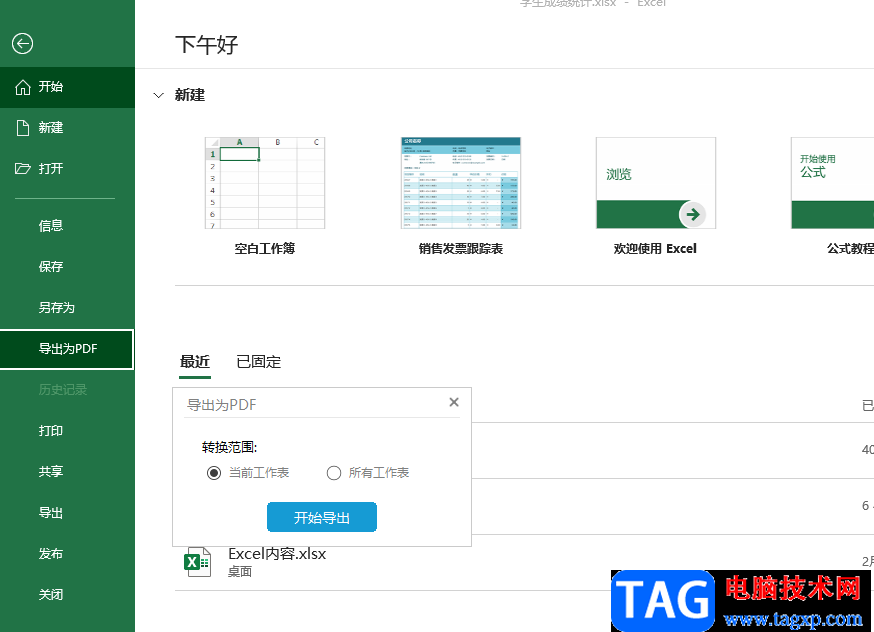
方法步骤
方法一
1、第一步,我们先在桌面上找到一个表格文件,然后右键单击选择“打开方式”,再点击“Excel”选项
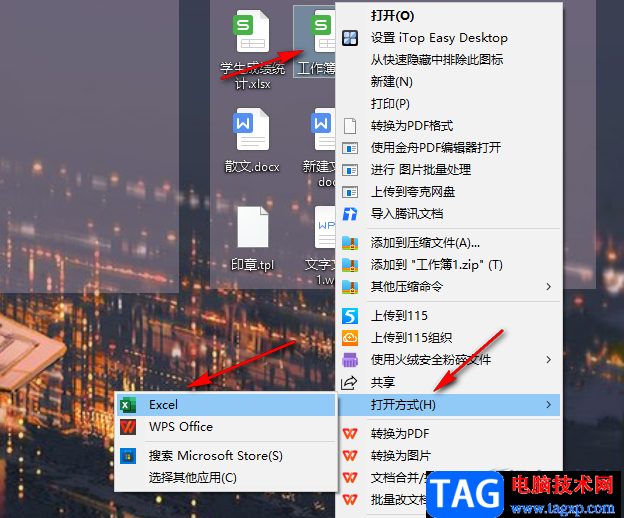
2、第二步,进入Excel软件页面之后,我们在该页面中先完成对表格文档的编辑,再点击左上角的“文件”选项
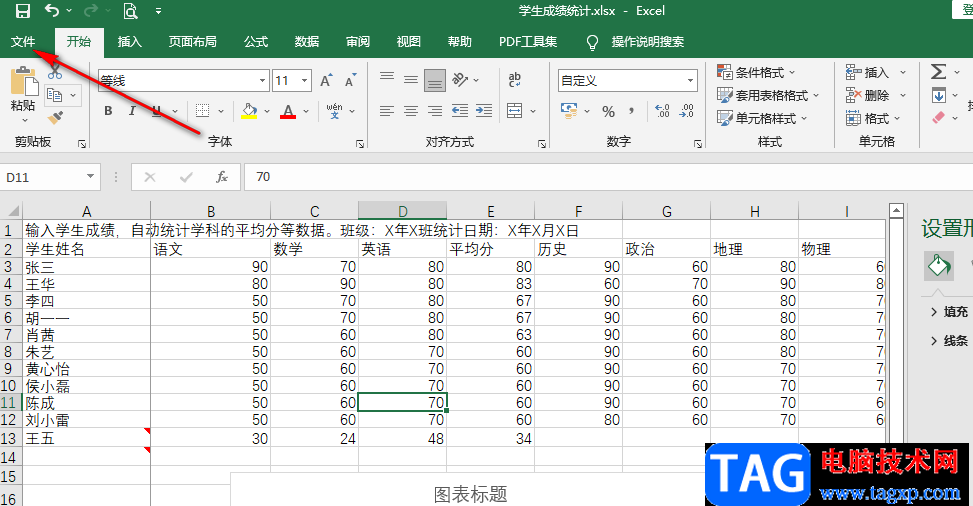
3、第三步,点击“文件”选项之后,我们在文件页面中找到“导出为PDF”选项,点击打开该选项
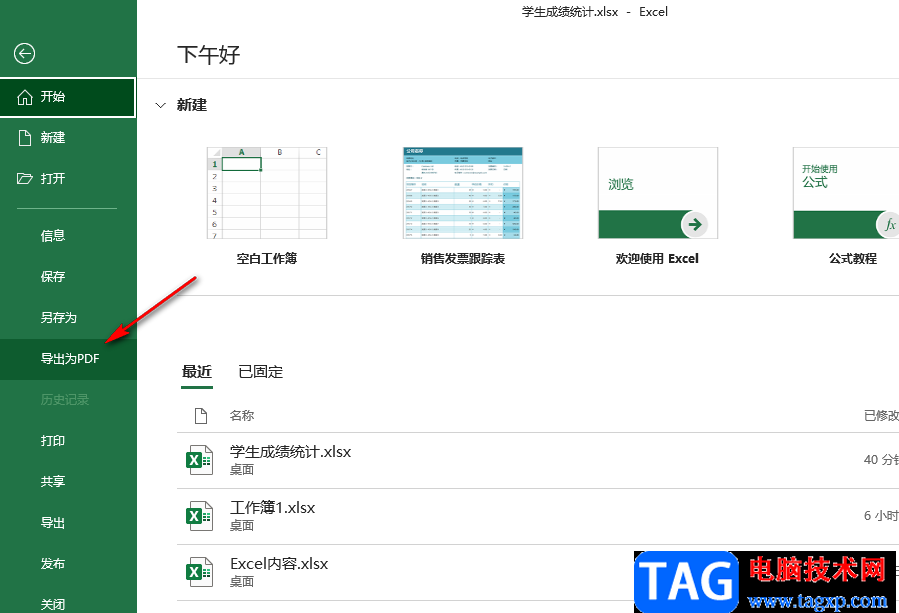
4、第四步,点击“导出为PDF”选项之后,我们在弹框中先选择好转换范围,再点击“开始导出”选项即可
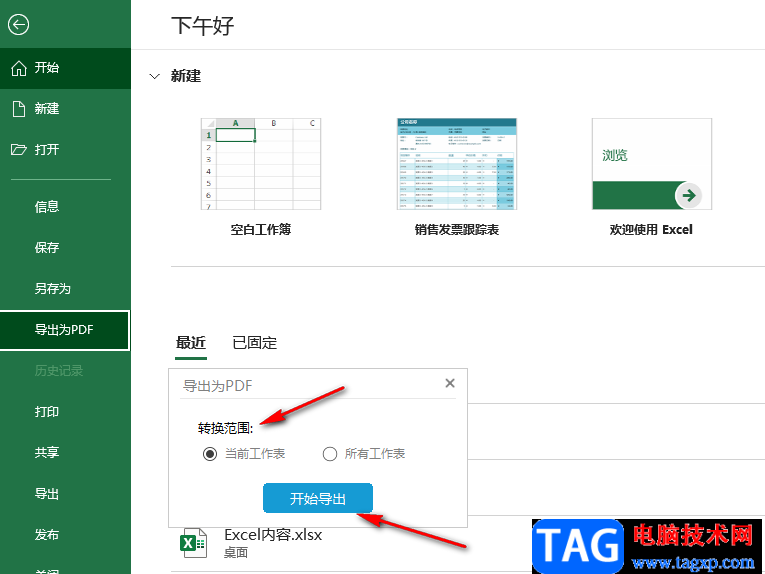
方法二
1、第一步,我们在Excel中完成了对表格文档的编辑之后,在工具栏中找到“PDF工具集”选项,打开该选项
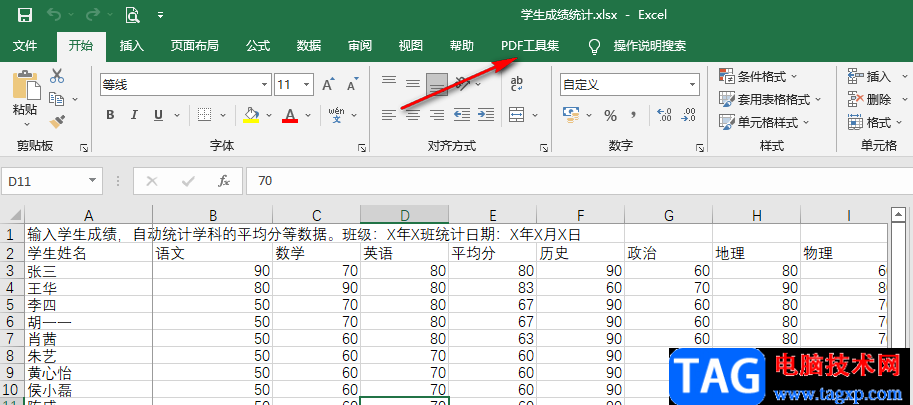
2、第二步,在“PDF工具集”的子工具栏中我们同样可以找到“导出为PDF”工具,点击打开该选项,然后在弹框中下载转换范围并点击“开始导出”选项即可
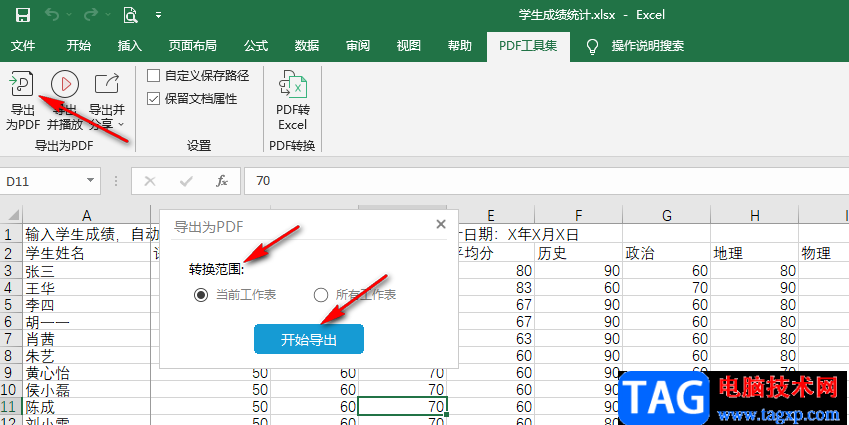
以上就是小编整理总结出的关于Excel导出为PDF文件的方法,两种方法都可以找到导出为PDF工具,选择其中一种方式进行操作即可,不过在导出之前我们需要先将编辑好的表格文档进行保存,感兴趣的小伙伴快去试试吧。